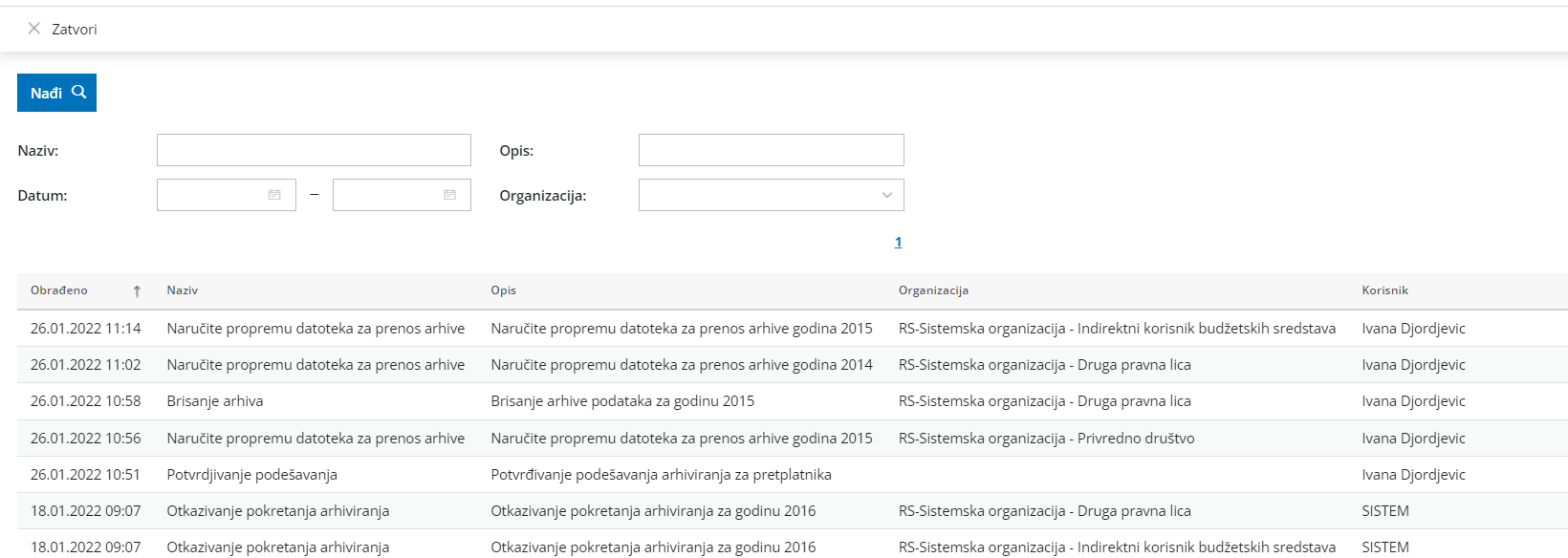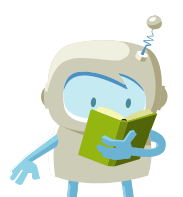Početna podešavanja
Na početnoj stranici Minimaxa administratorima pretplatnika prikaže se obaveštenje da je omogućeno arhiviranje podataka za pretplatnika. 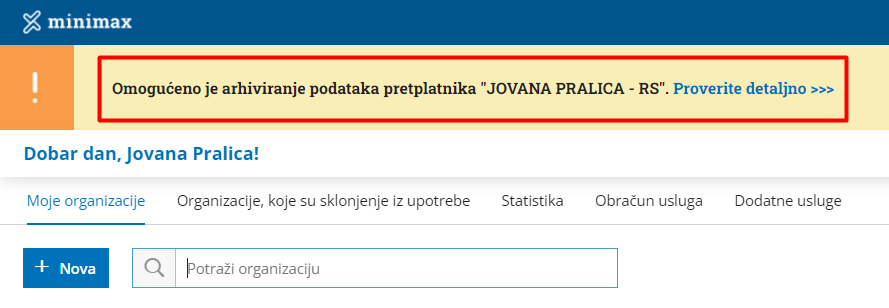
Klikom na Proverite detaljno prikažu se osnovne informacije o arhiviranju, obračunu arhive, prenosu i brisanju.
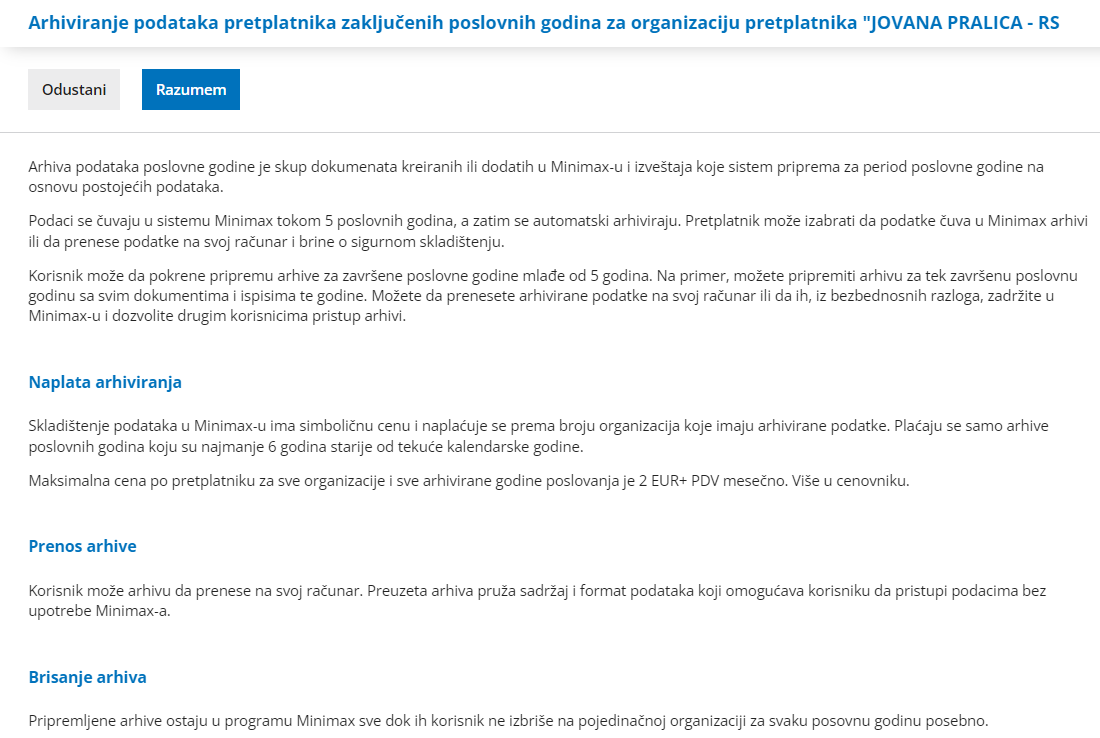
Klikom na Razumem na ulaznoj se stranici prikaže novi tab Arhiviranje gde je moguće formirati arhive, pregledati ih i preuzeti. Pored polja arhiviranje prikaže se i podatak o broju pripremljenih arhiva (za organizacije za koje su se sistemski pripremile arhive, odmah kod pokretanja arhiviranja prikazaće se broj pripremljenih arhiva).
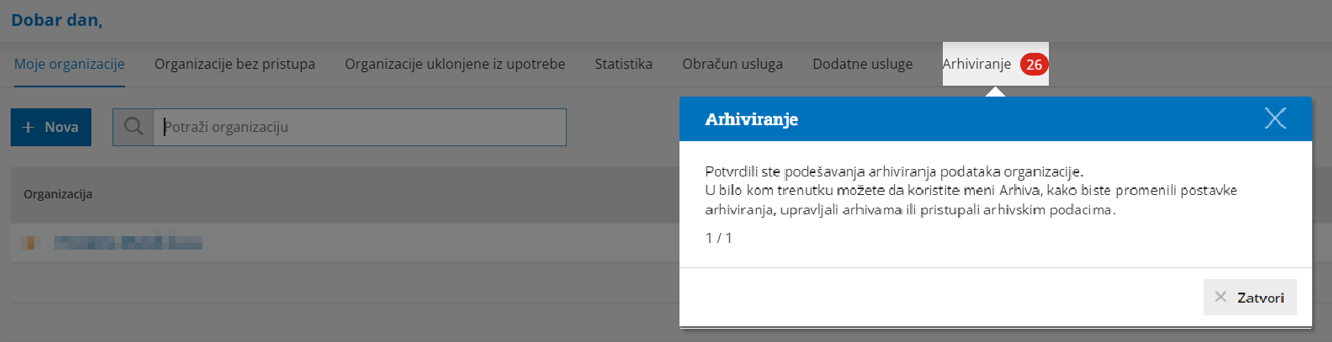
Automatsko arhiviranje
Arhiviranje podataka zaključenih poslovnih godina u Minimaxu se priprema automatski za organizacije koje su 5 godina starije od tekuće poslovne godine.
Za organizacije koje su starije od 5 poslovnih godina (2016. i starije), u pozadini su se sistemski pripremile arhive na osnovu prometnih podataka koji su u progamu bili uneseni i/li formirani za pojedinu organizaciju, za pojedinu poslovnu godinu.
Za sledeće poslovne godine program će automatski započeti s arhiviranjem kad se promeni kalendarska godina za one poslovne godine koje su u tom trenutku 5 godina starije od tekuće (poslovna godina 2017. biće automatski arhivirana tokom 2022.). Da bi sistem pripremio arhivu, osnovni je uslov da je poslovna godina zaključena.
Na tabu Arhiviranje prikaže se ekran sa popisom organizacija i statusima arhiva po poslovnim godinama počevši od godine s kojom je otvorena prva organizacija u Minimaxu. Ako ste administrator pretplatnika više organizacija, na arhiviraju na padajućoj listi možete odabrati za kojeg pretplatnika želite pregledavati podatke.
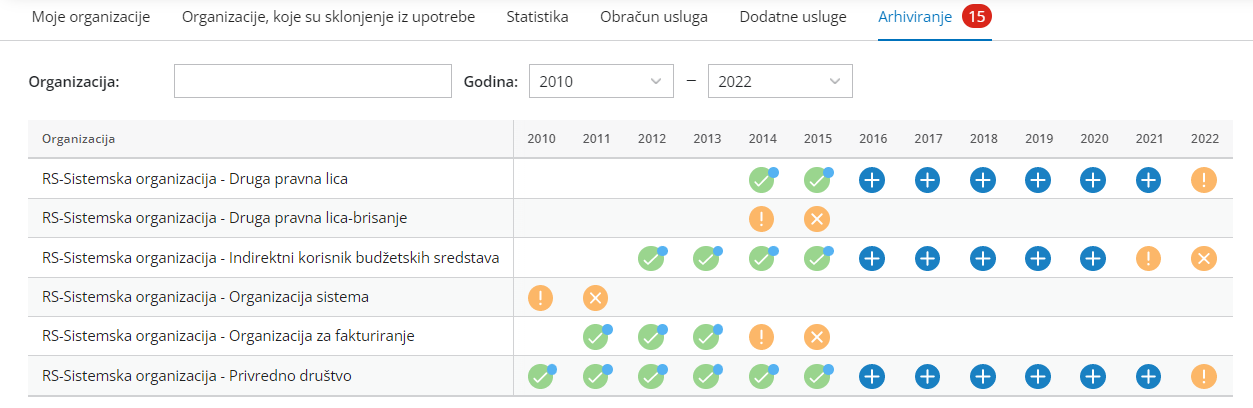
Prelaskom miša preko pojedine ikone prikaže se informacija o statusu pojedine arhive.
| Tablica s ikonama i objašnjenjem statusa pojedine ikone | ||
 | nema arhive | ikona se prikazuje kad arhiva još nije formirana |
 | arhiva u pripremi | ikona se prikazuje kad je priprema arhive u toku |
 | nezaključena godina | ikona se prikazuje kad poslovna godina nije zaključena |
 | nije izveden prelaz u godinu | ikona se prikazuje za poslovne godine u koje još nije formiran prelaz |
 | pripremljena nepregledana arhiva | ikona se prikazuje za pripremljene još nepregledane arhive |
 | pripremljena arhiva | ikona se prikazuje za pripremljene pregledane arhive |
 | obrisana arhiva | ikona se prikazuje za obrisane arhive |
Arhive koje su se u pozadini sistemski pripremile za poslovne godine od 2016. i starije, na pregledu će imati status pripremljene nepregledane arhive.
Kada pojedinu arhivu pregledamo, na ulaznoj se stranici ažurira (smanji) broj pored taba arhiviranje.
Klikom na ikonu pojedine arhive dobijemo pregled statusa podataka i arhive. Na pripremljenoj arhivi po mapama možemo pregledavati sve dokumente za pojedine organizacije za pojedinu poslovnu godinu - izlazne račune, obračune PDV-a, obračune plate, obračune PDV-a u xml datoteci, registar osnovnih sredstava, knjiženja u Excelu, kartice konta… - sve dokumente koji su bili formirani ili se mogu formirati u programu, kao i priloge koji su dodati u program (na računima, izvodima banke), Minimax pripremi u arhivi.
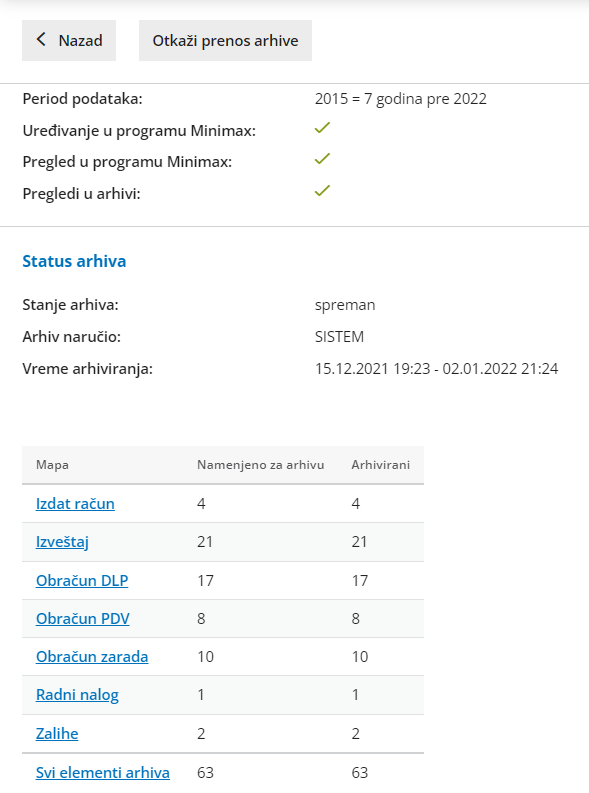
Elemente arhive moguće je pregledati klikom na pojedini izveštaj na kojem je dodatno moguća pretraga sadržaja arhive po mapi, imenu datoteke, opisu i datumima.
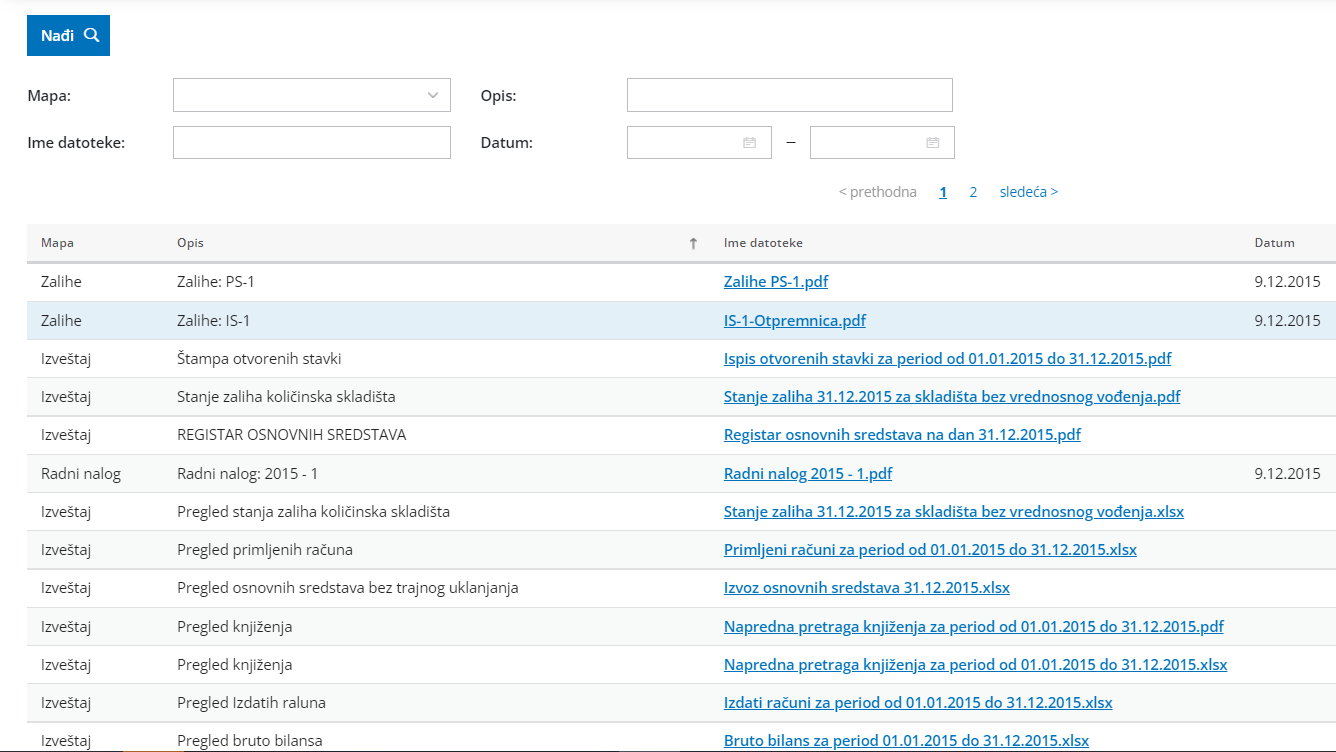
Ručno arhiviranje
Ako sistem nije automatski pripremio arhivu, za svaku zaključenu poslovnu godinu moguće je pokrenuti pripremu arhive klikom na arhivu sa statusom pa na Pokreni izradu arhive.
pa na Pokreni izradu arhive.
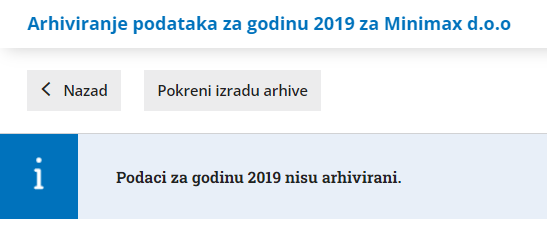
Pokretanjem formiranja arhive prikaže se obaveštenje koje potvrdimo klikom na Potvrdi.
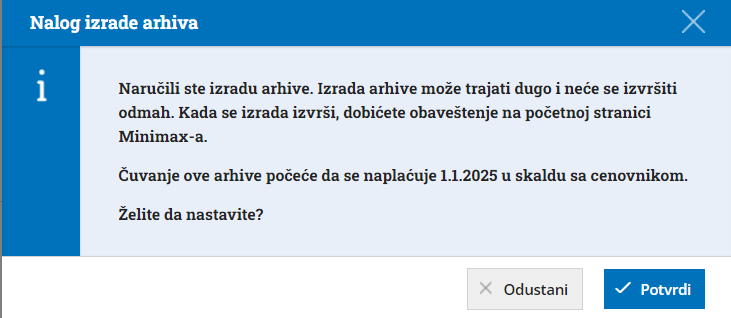
Formiranje, odnosno priprema arhive izvodi se preko noćnih obrada zbog količine podataka koji se trebaju pripremiti. Nakon što program pripremi arhivu, na početnoj stranici prikazat će se obavijest s informacijom o broju pripremljenih arhiva 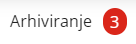 .
.
Kad je formiranje arhive pokrenuto, na arhivi će se prikazati informacija da je arhiviranje u pripremi, a na statusu arhive možemo proveriti kad je arhiviranje pokrenuto i ko ga je pokrenuo.
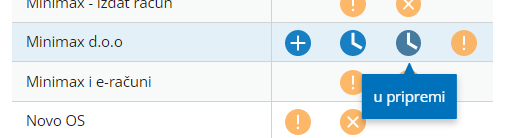 Dok je status arhiviranja u pripremi, formiranje arhive možemo otkazati klikom na Otkaži prenos arhive.
Dok je status arhiviranja u pripremi, formiranje arhive možemo otkazati klikom na Otkaži prenos arhive.
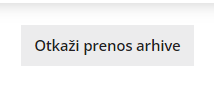
Otkazivanjem prenosa arhive do tad pripremljeni delovi arhive će se obrisati i status arhive promijenit će se iz "u pripremi" u "nema arhive".
Savet više: Ako imate organizacija koje su ostale „nezaključene“, npr. organizacija je prekinula sa poslovanjem ili ste s klijentom raskinuli sardnju recimo 2014. i želite arhivirati tu i prethodne poslovne godine, kako biste te organizacije (kojima je u godišnjim obradama status "u zaključivanju") mogli zaključiti, u podešavanju organizacije potrebno je upisati datum zaključka poslovanja i program će vam omogućiti zaključivanje te poslovne godine, a time i arhiviranje.
Napomena: ako je za poslovne godine za koje je formirana arhiva, potrebno otkazati godišnje obrade, prvo će biti potrebno otkazati arhivu pa tek onda poslovnu godinu. Kod formiranja nove arhive, u obzir će biti uzete napravljene promene na organizaciji za tu poslovnu godinu.
Preuzimanje arhive
Pripremljene arhive moguće je pregledati, preuzimati ili brisati. Arhivu možemo preuzeti na svoj računar klikom na Pokreni prenos arhive.
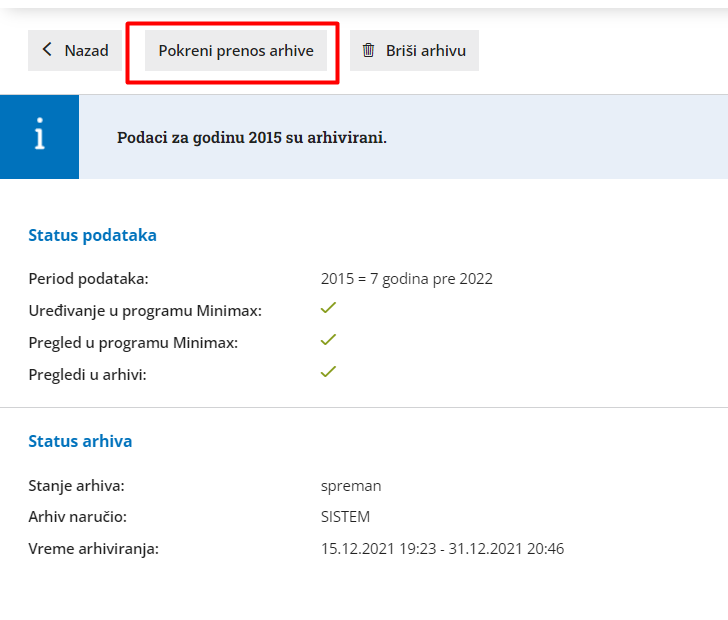
Pokretanjem preuzimanja arhive prikaže se obaveštenje koju potvrdimo klikom na Potvrdi.
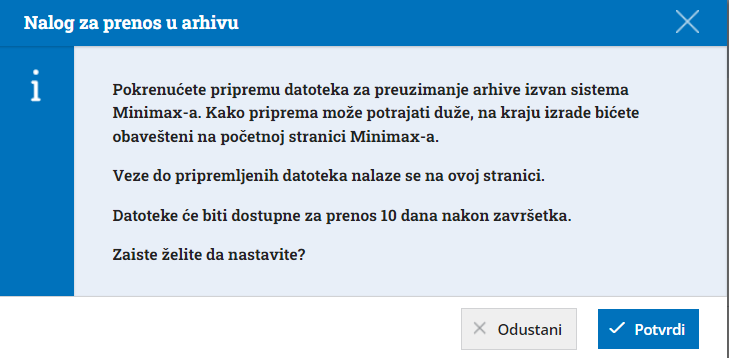
Program preko noćnih obrada pripremi zip datoteku sa svim dokumentima i nakon što pripremi datoteku, na početnoj stranici prikazaće se obaveštenje - notifikacija.
Arhivu možete preneti klikom na vezu i sačuvati na računar / usb. U zip datoteci po mapama su podeljeni dokumenti kao na pregledu u programu, a dokumenti su za prenos dostupni određeno vreme (10 dana nakon završetka pripreme), nakon čega program datoteku obriše.
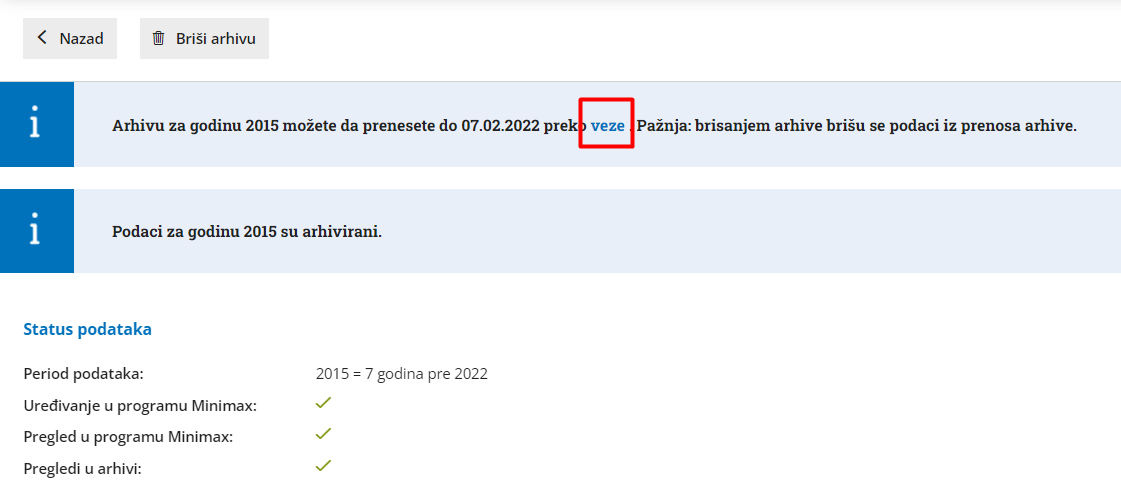
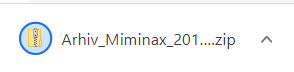
Dok je u toku pripremanje datoteke za preuzimanje arhive, preuzimanje možemo otkazati klikom na Otkaži pokretanje preuzimanja arhive.
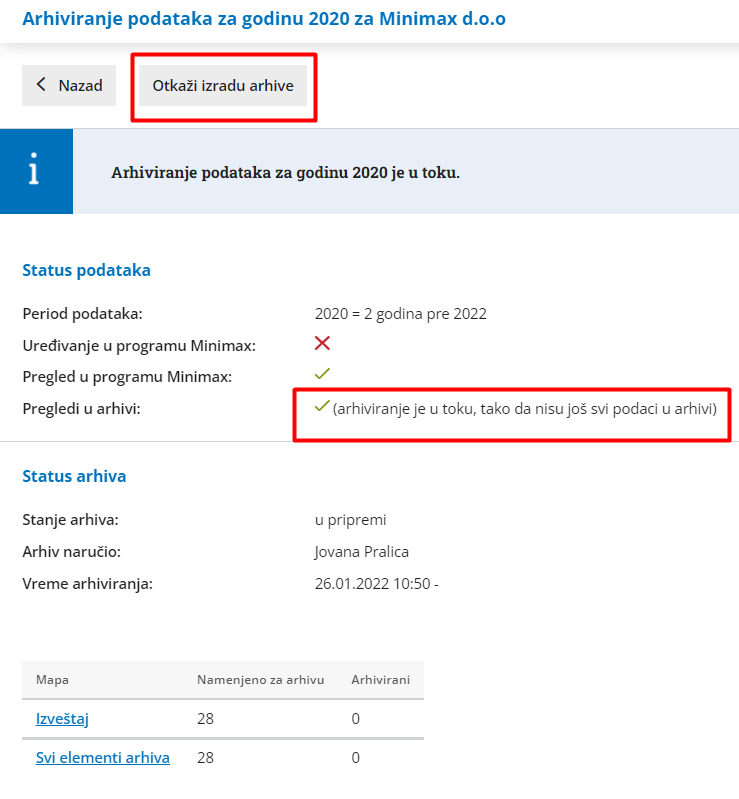
Brisanje arhive
Formirane arhive ostaju u Minimaxu dok ih korisnik sam ne obriše na pojedinoj organizaciji za svaku poslovnu godinu posebno. Formiranu arhivu iz programa je moguće obrisati klikom na Briši arhivu.
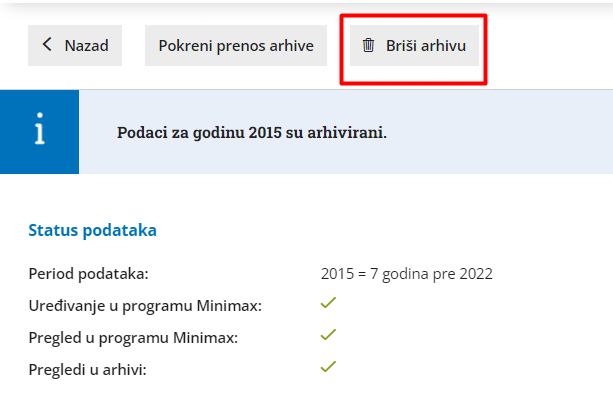
Brisanjem arhive obrisaće se sav arhivirani sadržaj. Brisanje podataka ne preporučujemo jer jednom obrisanu arhivu neće biti moguće vratiti.
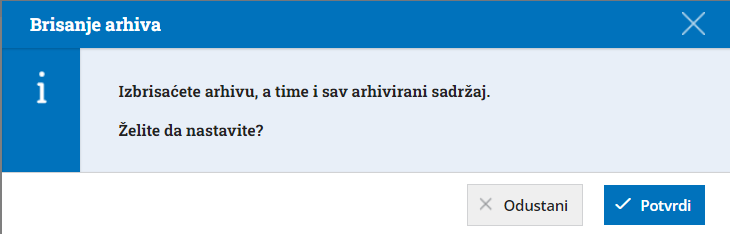
Iz sigurnosnih razloga i prilagođavanja na novu funkcionalnost u prvoj polovini godine 2022. u pozadini će ostati prometni podaci i u tom prelaznom periodu će biti moguće nakon brisanja ponovno pripremiti arhive, ali nakon što se u pozadini obrišu prometni podaci, brisanje arhive biće konačno.
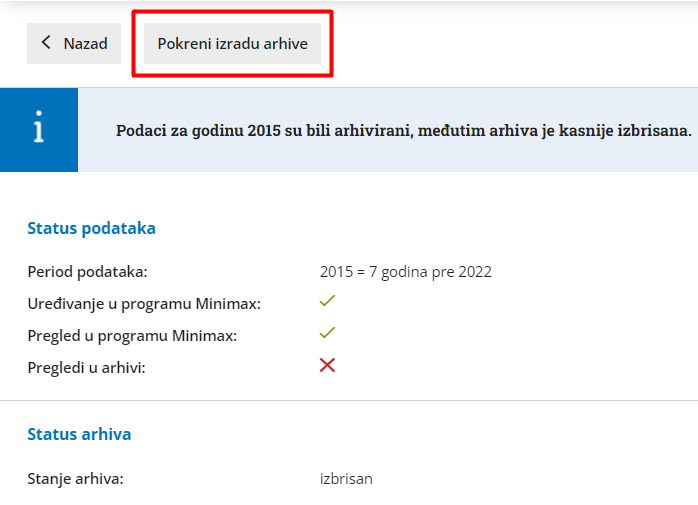 Brisanje prometnih podataka u pozadini bitno je kako bi sistem bio maksimalno optimiziran za korištenje u tekućim poslovnim godinama. To konkretno znači da će podatke za poslovne godine koje su 5 godina starije od tekuće biti moguće pregledavati samo u arhivi. O brisanju pozadinskih prometnih podataka bićete pravovremeno obavešteni.
Brisanje prometnih podataka u pozadini bitno je kako bi sistem bio maksimalno optimiziran za korištenje u tekućim poslovnim godinama. To konkretno znači da će podatke za poslovne godine koje su 5 godina starije od tekuće biti moguće pregledavati samo u arhivi. O brisanju pozadinskih prometnih podataka bićete pravovremeno obavešteni.
Zbog sigurnosnih razloga brisanje arhive ne preporučujemo, a ako nakon izvoza podataka arhivu ipak odlučite obrisati, savetujemo da sačuvate kopiju podataka. Druga, sigurnija opcija je čuvanje arhiviranih podataka u Minimaxu.
Obračun arhiviranja podataka u Minimaxu
Ako formirane arhive odlučite čuvati u programu, čuvanje arhiviranih podataka obračunavaće se zavisnosti od broja organizacija za arhive koje su starije od 6 poslovnih godina.
Najviša mesečna cena po pretplatniku za sve organizacije i sve arhivirane poslovne godine je 2EUR + PDV. Detaljnije možete pročitati u cenovniku.
Za organizacije koje su sistemski arhivirane (2016. poslovna godina i starije) naplata arhiviranja krenuće sa 1.4.2022. Do tog datuma arhive za te poslovne godine možete pregledati, a nakon 1.4.22. zavisno od broja organizacija za koje arhive starije od 6 poslovnih godina ostavite u Minimaxu, pripremiće se obračun arhiviranja podataka (sistem će vas nekoliko dana pre obavestiti). Ako arhive prenesete i obrišete iz Minimaxa do tog datuma, arhiviranje podataka neće se obračunati.
Prava korisnika pretplatnika za arhiviranje
Prava za pregled i obradu arhive ima administrator pretplatnika. Ako je potrebno, administrator pretplatnika može sardnicima u računovodstvu omogućiti prava za pregled i obradu arhive uključivanjem kvačice na redu pored odabranog korisnika.
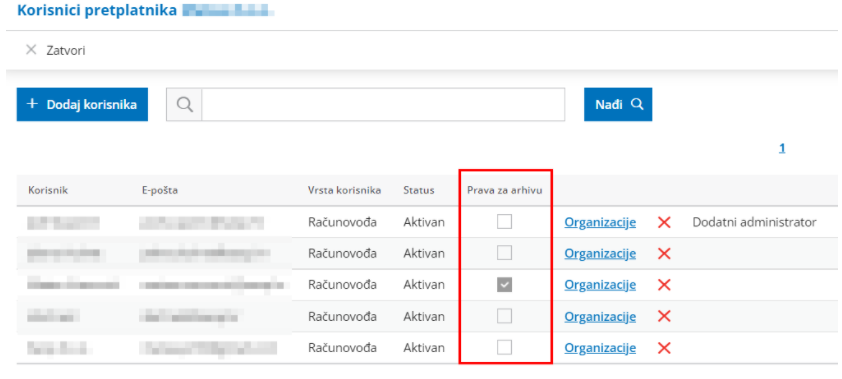
Na taj način korisnici kojima je uključeno pravo za arhivu moći će pregledavati i obrađivati arhive za sve organizacije pretplatnika.
Istorija arhiviranja
Na pregledu arhiviranja na desnoj strani klikom na ikonu tri crtice moguće je pregledavati istoriju arhiviranja.
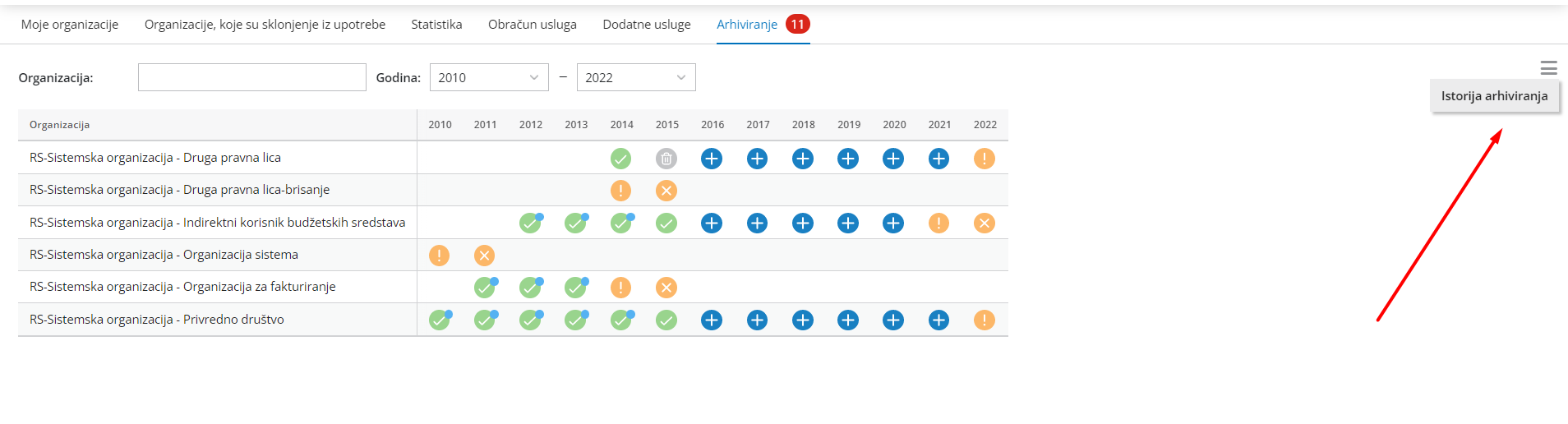
Na pregledu se prikaže istorija arhiviranja za odabranog pretplatnika s informacijama o napravljenim radnjama po pojedinim organizacijama uz podatak o vremenu i korisniku koji je radnju pokrenuo. Istoriju je moguće dodatno pretraživati po nazivu akcije, opisu, organizaciji i datumu.